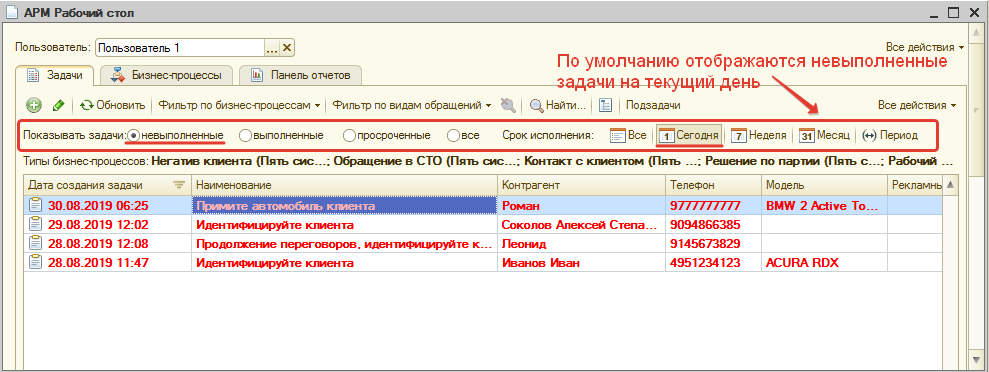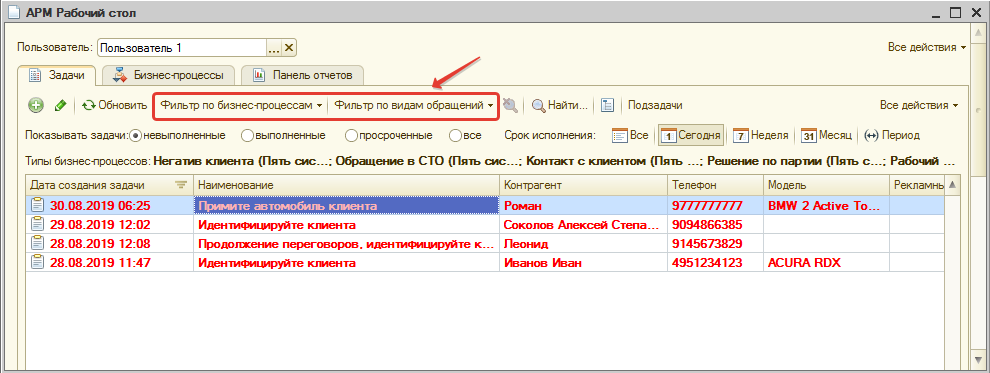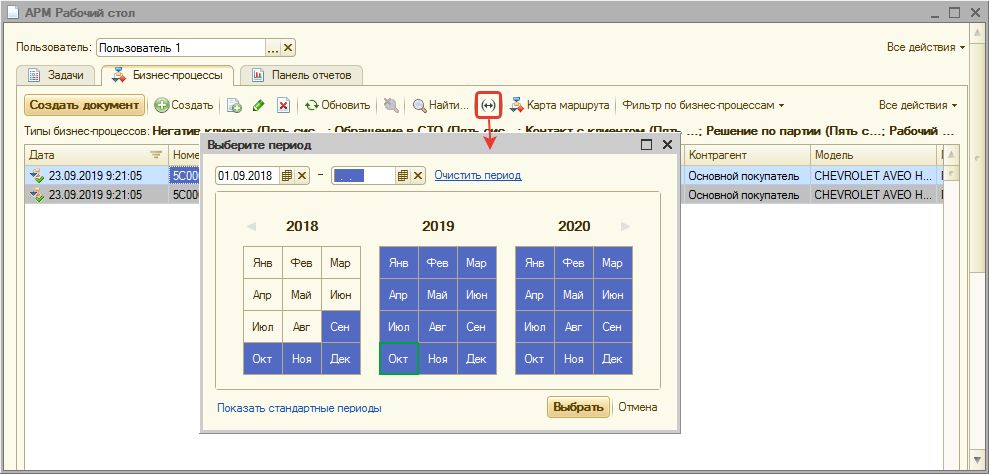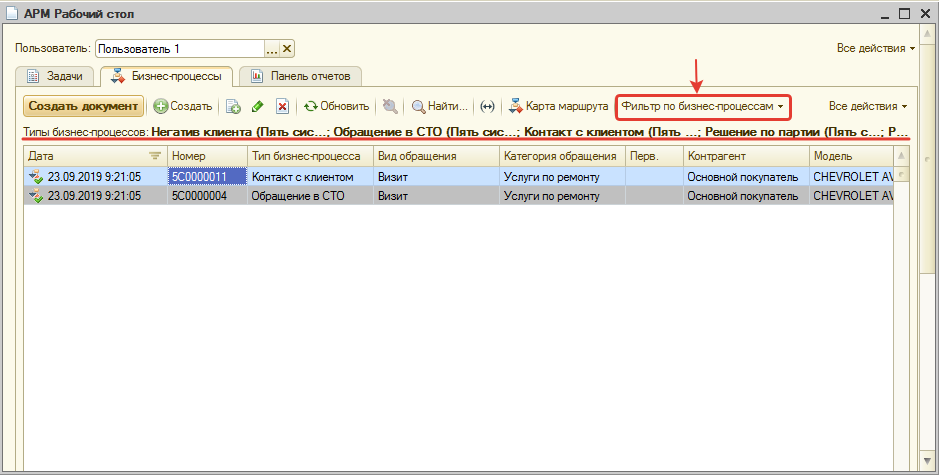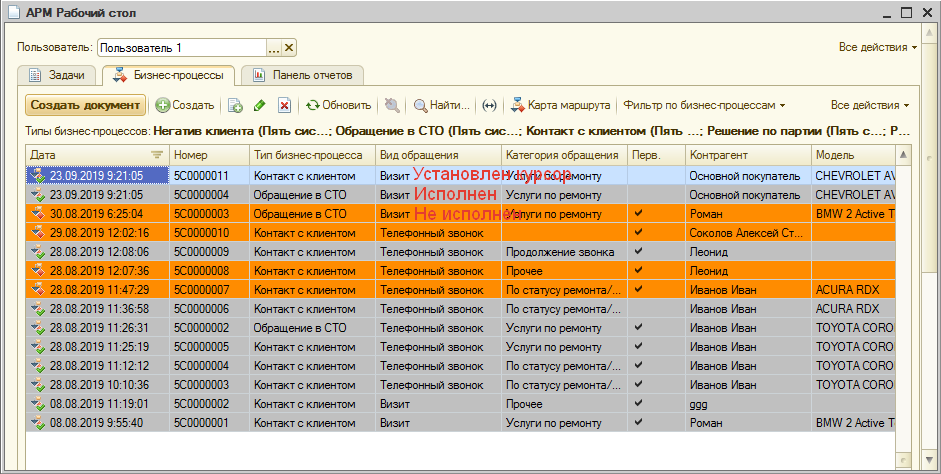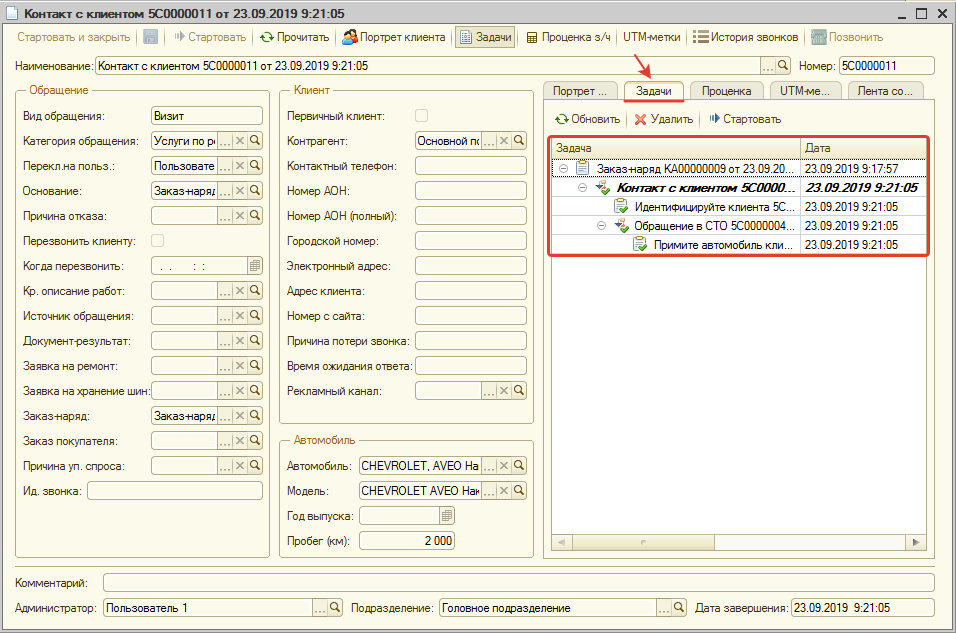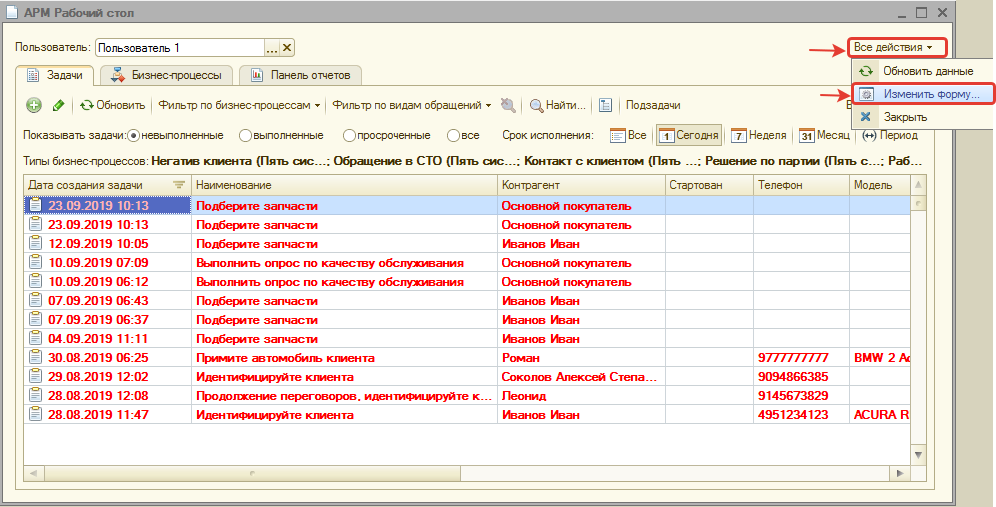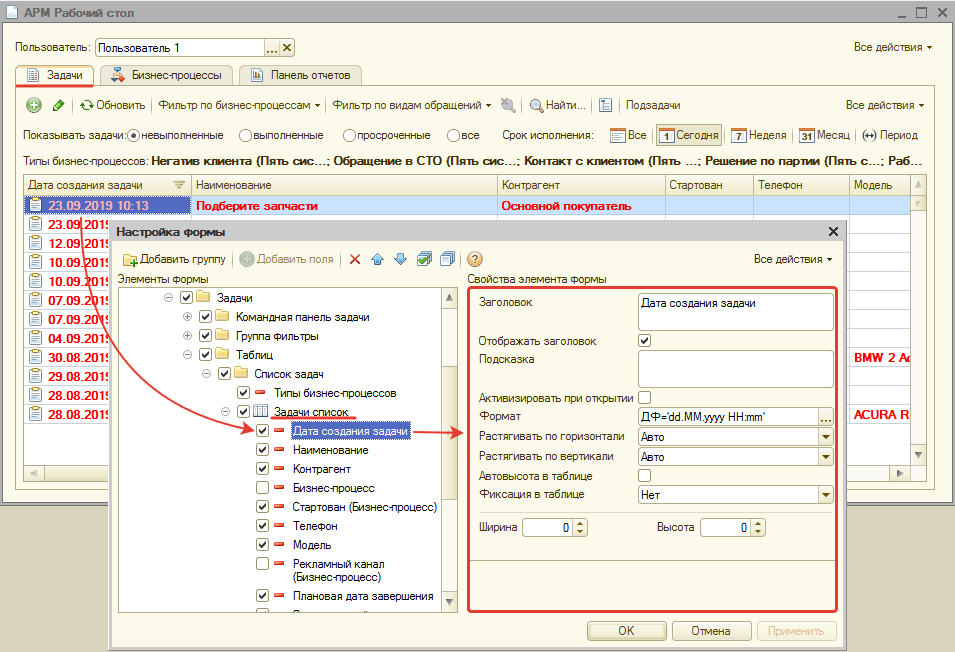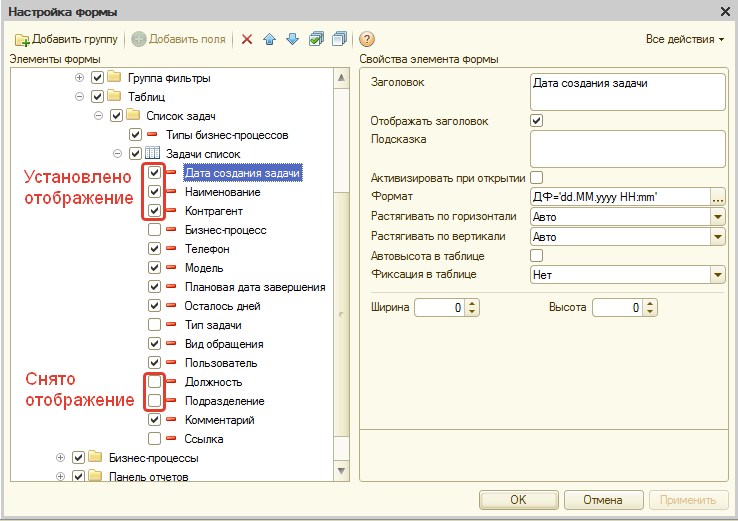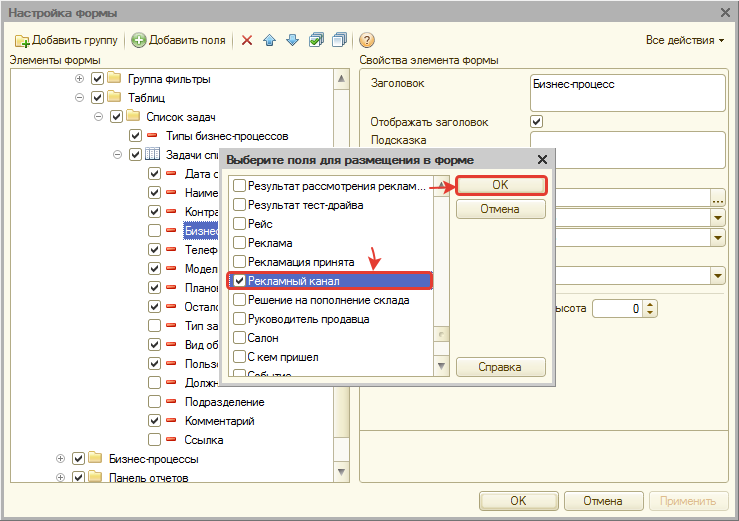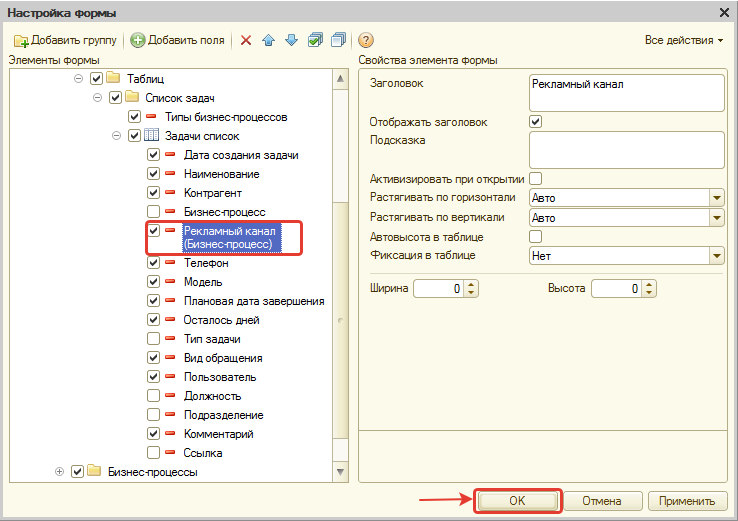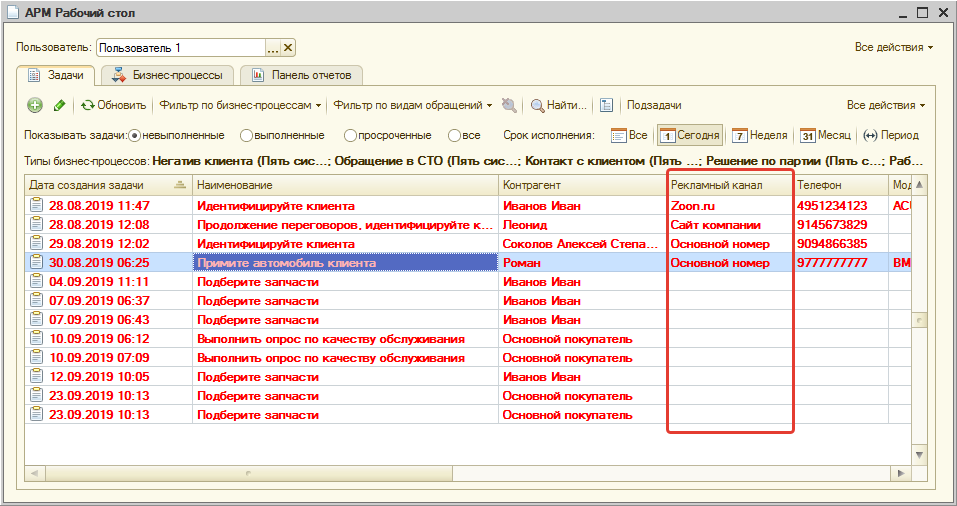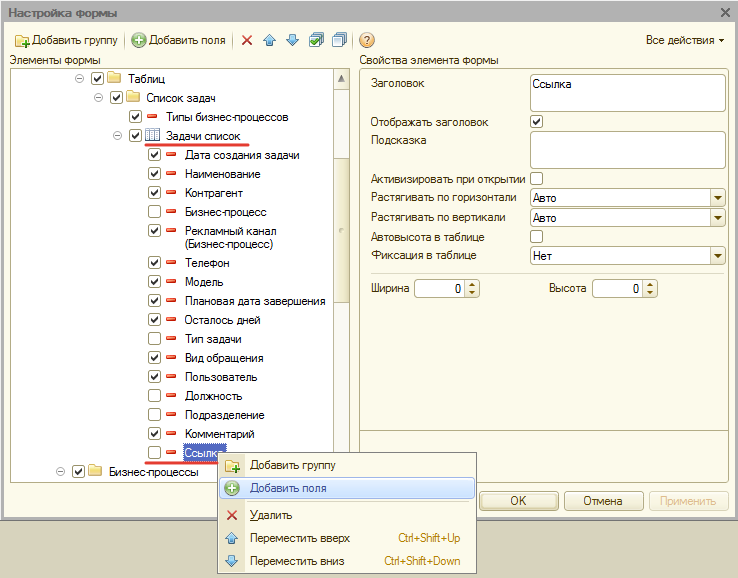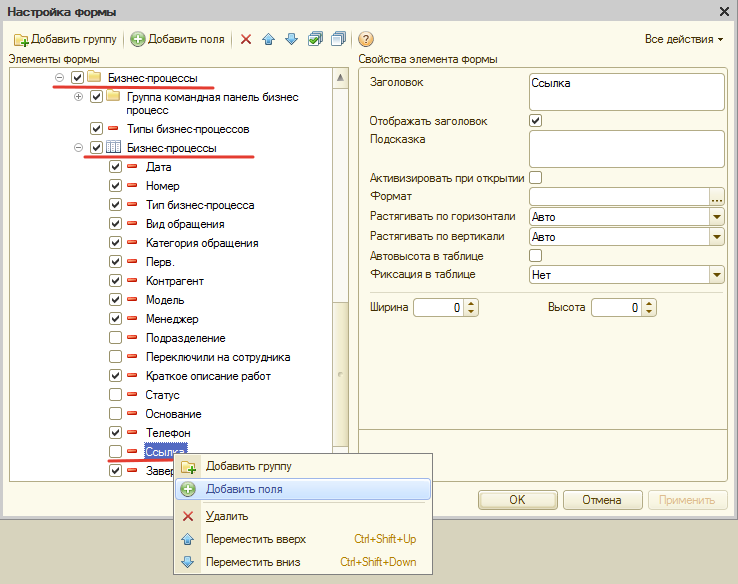Работа в АРМ Рабочий стол
АРМ Рабочий стол предназначен для работы со списком задач и бизнес-процессов, назначенных на пользователя.
Бизнес-процесс - последовательность задач, выполнение которых ведет к заданному результату.
Задача - действие, которое необходимо выполнить пользователю.
Список задач отображается на вкладке "Задачи", список бизнес-процессов отображается на вкладке "Бизнес-процессы" АРМ Рабочий стол.
Все данные по задачам и бизнес-процессам в АРМ Рабочий стол отображаются для пользователя, заданного в поле выбора "Пользователь": 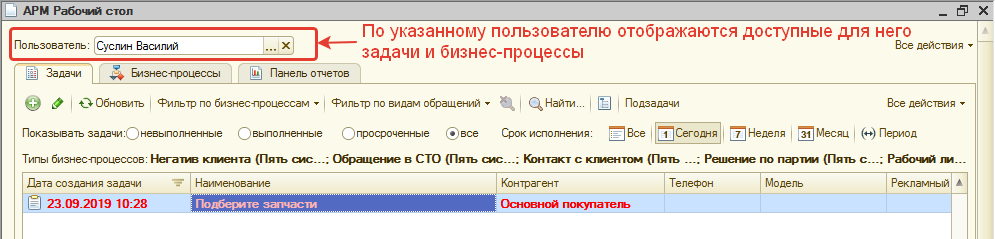
Поле "Пользователь" доступно для изменения, если для пользователя, авторизованного в программе, установлено право "Изменять пользователя рабочего стола" = "Да".
Предусмотрены следующие бизнес-процессы:
- Контакт с клиентом – создается при каждом входящем контакте с клиентом (телефонном звонке, визите, заявке с сайта). Цель данного бизнес-процесса - уточнить причину обращения, попытаться удовлетворить выявленные потребности и зафиксировать результат.
- Обращение в СТО – создается для целевых обращений клиентов в Автосервис (СТО) и является продолжением бизнес-процесса «Контакт с клиентом». Цель данного бизнес-процесса – довести обращение клиента до логического конца: для услуг СТО - это либо открытие заказ-наряда, либо отказ клиента; для запчастей — это либо реализация товаров, либо отказ клиента.
Вкладка "Задачи"
На вкладке "Задачи" отображается список задач. По умолчанию отображаются задачи, которые необходимо выполнить на текущую дату:
Задачи адресуются либо заданному в задаче исполнителю, либо согласно назначенным ролям для сотрудников. См. Адресация задач в CRM по исполнителям.
При необходимости можно изменить значения фильтров по состоянию выполнения задач или дате. Кроме того есть возможность отфильтровать список задач по бизнес-процессу (Контакт с клиентом, Обращение в СТО) или виду обращения (Телефонный звонок, Визит, Заявка с сайта и т.д.):
Задача может быть самостоятельной единицей и не относиться ни к одному из бизнес-процессов. Например, задачи "Выполнить опрос по качеству обслуживания", "Подберите запчасти" не относятся к бизнес-процессам.
Красным цветом выделяются задачи, которые просрочены на текущую дату.
Для исполнения задачи необходимо:
- Открыть форму задачи двойным кликом левой клавиши мыши или по кнопке "Изменить задачу" командного/контекстного меню.
- Если задача может быть исполнена на текущий момент, то
- выполнить действия, необходимые для ее исполнения,
- указать результат при необходимости,
- нажать на кнопку "Выполнить, Закрыть".
- Если задача не может быть выполнена текущим сотрудником, то перенаправить задачу на другого сотрудника.
- Если задача не может быть выполнена на текущий момент, то закрыть задачу или отложить ее исполнение (доступно для некоторых типов задач) на другую дату.
Вкладка "Бизнес-процессы"
На вкладке "Бизнес-процессы" отображается список бизнес-процессов. По умолчанию отображаются бизнес-процессы, созданные в текущем месяце. Чтобы изменить период отображения бизнес-процессов, необходимо:
- Нажать кнопку "Установить интервал дат для просмотра":
- На форме выбора периода указать требуемый период дат и нажать на кнопку "Выбрать".
На каждое обращение клиента (звонок, визит, чат и т.д.) создается отдельный бизнес-процесс типа "Контакт с клиентом", который затем может перейти в другой бизнес-процесс типа "Обращение в СТО".
Список бизнес-процессов можно отфильтровать по типу:
Серым цветом фона выделены исполненные бизнес-процессы. Оранжевым цветом фона выделены не исполненные бизнес-процессы:
На форме бизнес-процесса можно посмотреть дерево задач и перейти на форму задачи:
Настройка табличной части списка задач и бизнес-процессов
Табличную часть на вкладке "Задачи" и "Бизнес-процессы" можно настроить:
- Изменить отображаемые колонки: изменить свойства, изменить порядок вывода, включить/исключить из списка.
- Добавить новые колонки и настроить их отображение в списке.
Для настройки колонок перейдем в настройку форм:
На форме настройки по умолчанию активна колонка, на которой установлен курсор в табличной части:
Установка/снятие флажка у колонки таблицы на форме настройки соотвественно отображает/не отображает колонку в табличной части:
Чтобы изменить порядок вывода колонок в таблице, измените порядок элементов списка на форме настройки.
По элементу формы, который являются ссылкой на объект (например, элемент "Бизнес-процесс" таблицы "Список задач" является ссылкой на объект "Бизнес-процесс"), можно добавить поля этого объекта. Добавим поле "Рекламный канал" объекта "Бизнес-процесс". Для этого:
- Установим курсор на элемент "Бизнес-процесс" и с помощью командного или контекстного меню выберем действие "Добавить поля":
- Установим флажок около поля "Рекламный канал" объекта "Бизнес-процесс" и нажмем кнопку "ОК":
- Нажмем кнопку "ОК" окна "Настройка формы":
Готово! Добавленная колонка отображается в табличной части:
Если необходимо добавить поле в табличную часть со списком задач из объекта "Задача" или в табличную часть со списком бизнес-процессов из объекта "Бизнес-процесс", то перейти к добавлению полей нужно по элементу "Ссылка":